Nie pamiętasz hasła Apple ID i nie możesz wrócić do swojego konta Apple?
Identyfikator Apple ID to centrum Twojej tożsamości umożliwiające korzystanie z różnych usług Apple. Potrzebujesz go do instalowania aplikacji, kupowania przedmiotów, synchronizowania ustawień i danych między wszystkimi urządzeniami Apple, korzystania z FaceTime i iMessage oraz nie tylko. Możesz odzyskać dostęp przez Odzyskiwanie Apple ID gdy nie możesz zalogować się na swoje konto Apple lub zresetować hasła.
W tym poście omówiono, czym jest odzyskiwanie Apple ID i 3 skuteczne metody odzyskiwania Apple ID, z numerem telefonu lub bez.
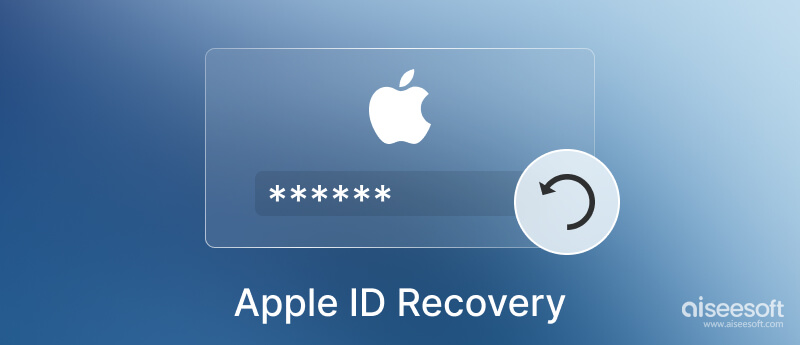
Odzyskiwanie Apple ID lub odzyskiwanie konta to proces przywracania konta Apple. Służy głównie do resetowania hasła Apple ID, zwłaszcza gdy nie masz wystarczających informacji. Ze względów bezpieczeństwa proces odzyskiwania Apple ID trwa zwykle kilka dni lub dłużej. Konieczne jest upewnienie się, że Twoje konto Apple i powiązane z nim informacje są bezpieczne. Po odzyskaniu Apple ID możesz ponownie korzystać z konta.
Możesz sprawdzić stan odzyskiwania Apple ID na zapomniałem strona internetowa. Pokazuje, jak długo potrwa odzyskiwanie konta Apple lub kiedy będzie dostępnych więcej informacji.
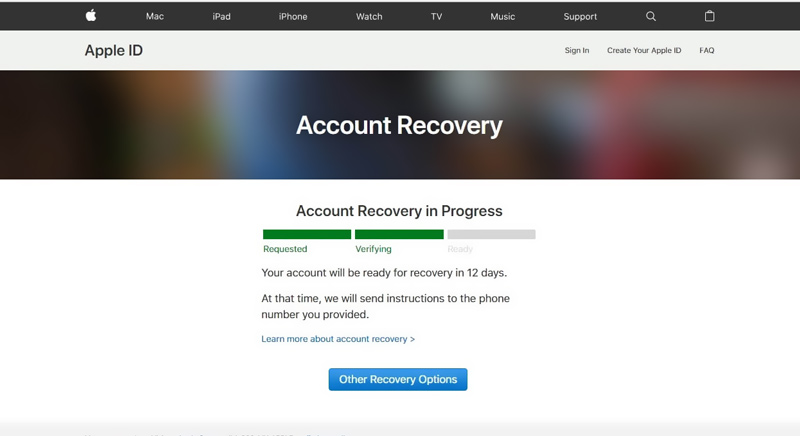
Biorąc pod uwagę, że opóźnienie jest dość niewygodne, lepiej spróbuj zresetować hasło przed odzyskaniem. Jeśli otrzymasz hasło Apple ID lub informacje potrzebne do pomyślnego zalogowania się, możesz anulować prośbę o odzyskanie Apple ID. Aby przyspieszyć odzyskiwanie, należy wyłączyć inne urządzenia Apple, które są zalogowane przy użyciu tego samego Apple ID.
Możesz uzyskać dostęp do swojego konta Apple za pośrednictwem zaufanych urządzeń, jeśli włączyłeś funkcję uwierzytelniania dwuskładnikowego. Możesz zresetować i zmienić hasło Apple ID na zaufanym iPhonie, iPadzie lub komputerze Mac. Jeśli nie masz wystarczających informacji, możesz w zwykły sposób odzyskać swój Apple ID na stronie internetowej iforgot.
Gdy masz dostęp do zaufanego iPhone'a lub iPada i weryfikacji dwuetapowej, możesz spróbować zresetować hasło Apple ID.
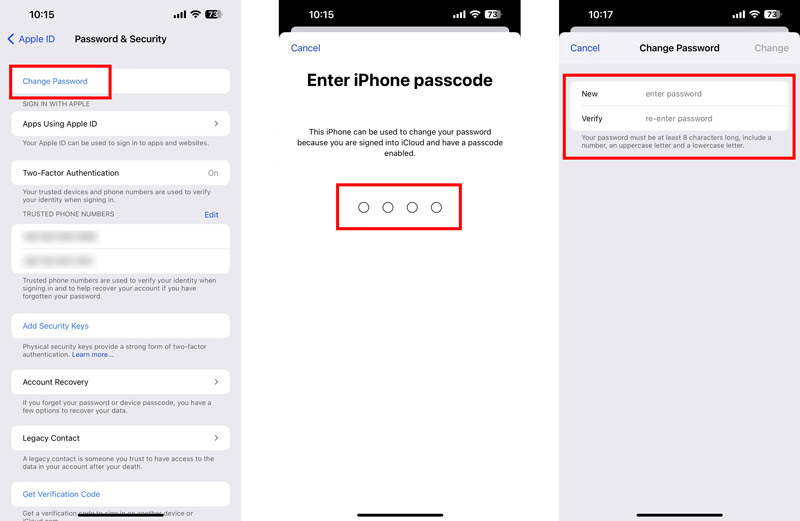



Kliknij Nie masz dostępu do żadnego ze swoich urządzeń Apple link, jeśli nie możesz odebrać wiadomości. Dostępne są trzy opcje resetowania hasła do konta Apple ID, resetowania hasła podczas logowania na nowym urządzeniu, korzystania z urządzenia z systemem iOS innej osoby lub korzystania z urządzenia z systemem iOS w sklepie Apple Store. Możesz wybrać preferowane rozwiązanie, aby odzyskać Apple ID.
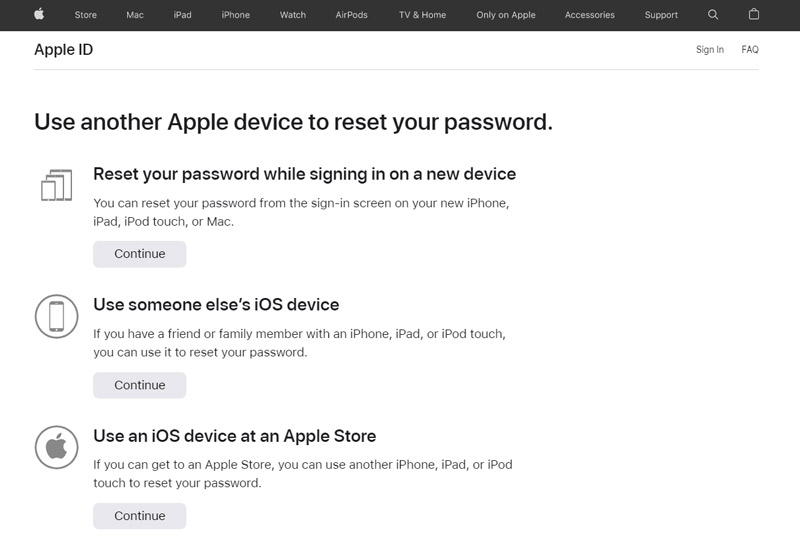
Możesz wybrać ostatnią opcję, jeśli nadal nie możesz ich użyć do zresetowania swojego Apple ID. Kliknij Kontynuować mimo to przemieszczac sie.
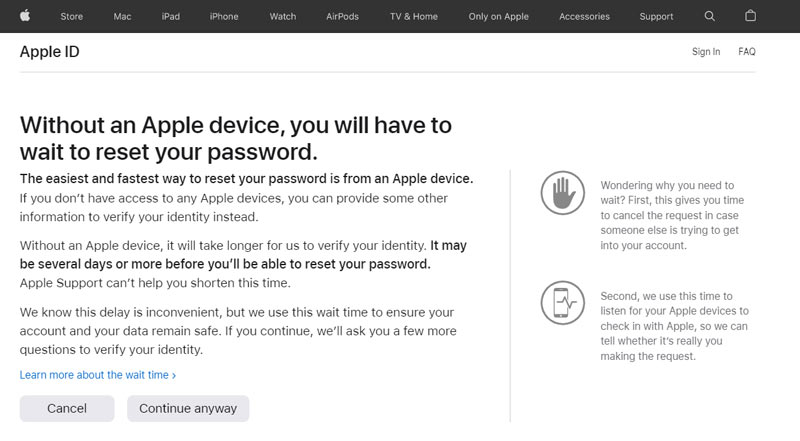
Zostaniesz poproszony o wybranie numeru telefonu, aby otrzymać kod weryfikacyjny. Kliknij Nie masz dostępu do żadnego z tych numerówi spróbuj odzyskać swój Apple ID bez numeru telefonu. Następnie musisz wprowadzić kod przesłany na Twój adres e-mail. Następnie możesz wprowadzić nowy numer telefonu, aby Apple mógł się z Tobą skontaktować. Możesz otrzymać instrukcje za pomocą Wiadomość tekstowa or Rozmowa telefoniczna.
Jeśli nie lubisz lub nie możesz skorzystać z oficjalnych sposobów odzyskiwania swojego Apple ID, możesz skorzystać z profesjonalnego oprogramowania do odzyskiwania Apple ID, iPhone Unlocker. Pozwala łatwo usunąć konto Apple i powiązane hasło. Nie potrzebujesz numeru telefonu ani adresu e-mail, aby odzyskać konto Apple. Obsługuje wszystkie urządzenia i wersje iOS. Możesz bezpłatnie pobrać go na komputer Mac lub PC z systemem Windows, aby odzyskać swój Apple ID.

Pliki do Pobrania
100% bezpieczeństwa. Bez reklam.
100% bezpieczeństwa. Bez reklam.

Czy mogę skontaktować się z Apple, aby odzyskać mój Apple ID?
Gdy Twoje konto Apple jest zablokowane lub nie możesz zresetować hasła Apple ID, możesz przejść do witryny Wsparcia Apple, aby uzyskać oficjalną pomoc. Otrzymasz powiązane tematy, aby odzyskać swój Apple ID. Możesz także umówić się na rozmowę z pracownikiem Apple, aby odzyskać Apple ID.
Jak zresetować hasło Apple ID na komputerze Mac?
Kliknij menu Apple na zaufanym komputerze Mac i wybierz opcję Preferencje systemowe. Wybierz swoje konto Apple i przejdź do Hasło i zabezpieczenia. Teraz możesz kliknąć Zmień hasło, aby zresetować hasło.
Gdzie dodać kontakt odzyskiwania na iPhonie?
Jeśli chcesz dodać kontakt odzyskiwania na iPhonie lub iPadzie, możesz otworzyć aplikację Ustawienia, stuknąć swój Apple ID i przejść do opcji Hasło i zabezpieczenia. Przewiń w dół, aby wybrać Odzyskiwanie konta, a następnie stuknij Dodaj kontakt odzyskiwania i przycisk Dodaj kontakt odzyskiwania. Aby kontynuować, musisz zidentyfikować swój Face ID lub Touch ID.
Wnioski
Ten post wyjaśnia Odzyskiwanie Apple ID i jak odzyskać konto Apple. Możesz poznać trzy rozwiązania resetowania hasła Apple ID w celu ponownego uzyskania dostępu do urządzenia Apple. Ponadto pomocny iPhone Unlocker został wprowadzony, aby usunąć Twój Apple ID bez numeru telefonu lub adresu e-mail.

Aby naprawić ekran iPhone'a zablokowany, funkcja czyszczenia hasła może ci bardzo pomóc. Możesz także łatwo usunąć hasło Apple ID lub Screen Time.
100% bezpieczeństwa. Bez reklam.
100% bezpieczeństwa. Bez reklam.